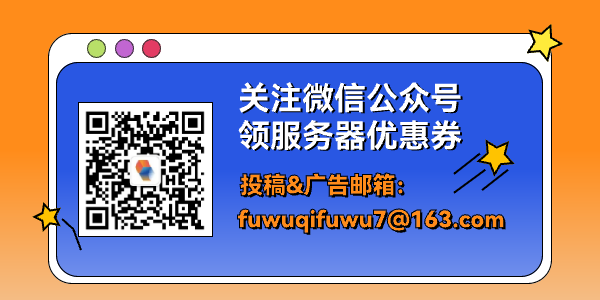你想开设自己的在线购物网站或者外贸网站吗?我们知道建立在线购物网站可能是一个非常复杂的工作,尤其是当你不是技术人员的时候。但是,你并不是个例。在帮助数百名用户开设他们的在线购物外贸网站后,我们决定通过最全面的图文示例教程指南,介绍如何使用 WordPress + WooCommerce建立你的在线购物网站。下面就让全球主机测评小编来带大家了解一下吧。

搭建在线购物网站需要什么?
没有比今天更好的开始在线业务的时机了。
任何拥有计算机的人都可以在几分钟内开始使用,无需掌握任何特殊技能。
搭建在线购物网站所需的三件事是:
- 域名(这将是你的在线购物网站的公司名称)
- 主机空间(这是你的网站在互联网上的位置)
- 全神贯注 30 分钟
是的,真的就是这么简单。
你可以在不到 30 分钟的时间内使用 WordPress 设置自己的在线购物网站,我们将引导你完成该过程的每一步。
在本教程中,我们将介绍:
- 如何免费注册域名
- 如何选择最好的 WooCommerce 主机
- 如何免费获得 SSL 证书
- 如何安装 WordPress
- 如何创建 WooCommerce 商店
- 如何在你的在线购物网站中添加产品
- 如何选择和自定义你的主题
- 如何使用插件扩展你的在线购物网站
准备好?让我们开始吧。
第 1 步、设置你的在线购物网站平台
大多数用户犯的最大错误是没有为他们的在线购物网站选择正确的平台。
我们推荐两种流行的电子商务平台:Shopify或 WordPress + WooCommerce。
Shopify是一个完全托管的电子商务解决方案,起价为 29美元/月(按月或按年预付以获得折扣)。这是一个轻松的解决方案,你只需登录并开始销售。Shopify 的缺点是它变得非常昂贵,除非你支付额外费用,否则你的付款方式是有限的。
这就是大多数用户选择 WordPress + WooCommerce 的原因,因为它提供了灵活性。它确实需要一些设置,但从长远来看是值得的。WordPress 是最受欢迎的网站建设程序,而 WooCommerce 是世界上最大的电子商务平台。
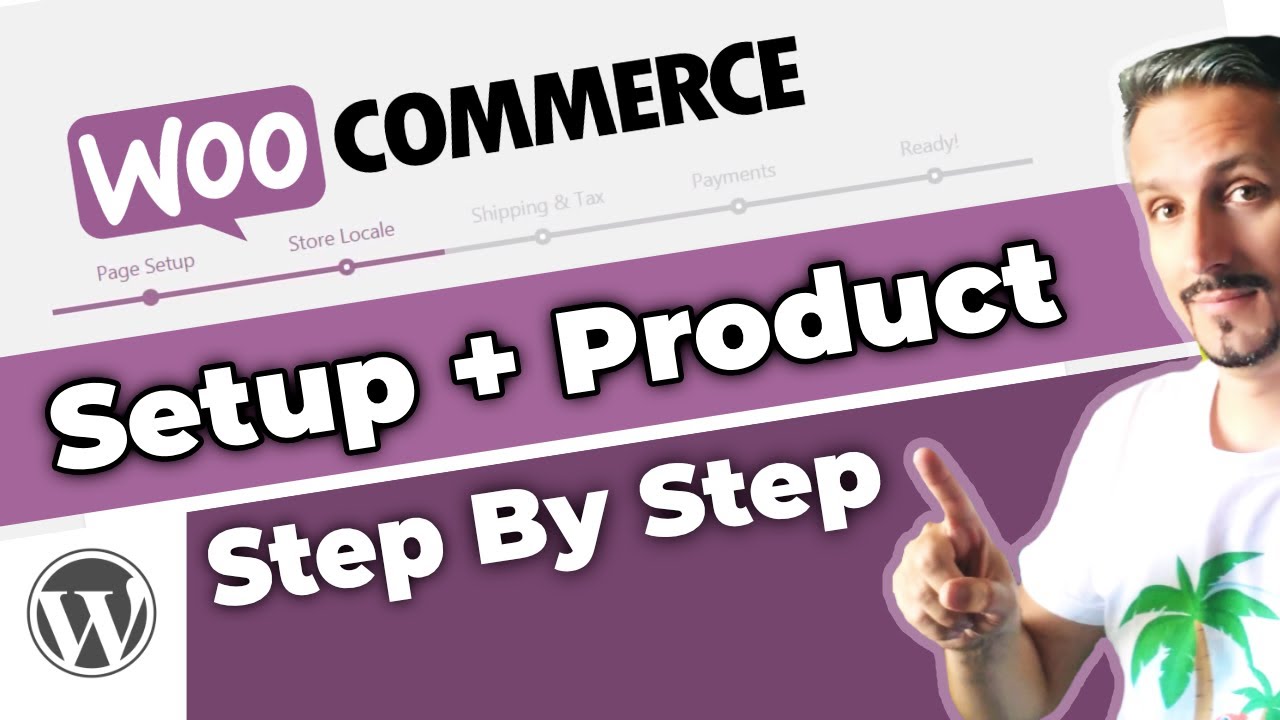
在本教程中,我们将引导你了解如何使用 WooCommerce 在 WordPress 中设置在线购物网站。
要设置你的电子商务商店,你需要一个域名、虚拟主机和 SSL 证书。
域名是你网站在互联网上的地址。这是用户在浏览器中输入的内容以访问你的网站(例如:baidu.com 或 zhihu.com)。
网络托管是你的电子商务网站在互联网上的位置。这是你的网站在互联网上的家。互联网上的每个网站都需要虚拟主机。
SSL证书为你的网站添加了一个特殊的安全层,因此你可以接受敏感信息,例如信用卡号和其他个人信息。这是你在电子商务网站上接受信用卡付款所必需的。
购买网站的域名 + 主机空间 + SSL,如果你的用户是在国内那么可以选择香港主机,如果你的用户在海外那么就可以选择美国主机或者欧洲主机,根据你网站的访问用户来决定。大部分情况下我们选择香港主机是比较理想的,国内和国外用户访问速度都很快。
步骤 2、设置 WordPress
让我们设置你的 WordPress 网站。
首先,你需要访问设置»常规页面来设置你的 WordPress 网站标题和描述。
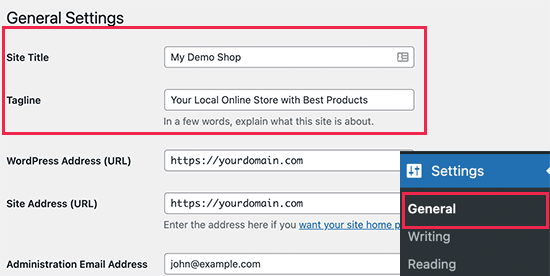
你可以使用你的商店名称作为站点标题,并为你的业务提供一个吸引人的描述。描述部分是可选的,所以如果你不能马上提供一些东西,也无需担心。
设置 HTTPS 以使用 SSL
你的 WordPress 托管包附带免费的 SSL 证书。此证书是为你的域名预先安装的。但是,你的 WordPress 站点需要配置,因此它加载为 https 与 http。
在设置»常规页面上,你需要更改你的 WordPress 地址和站点地址以使用 https 而不是 http。
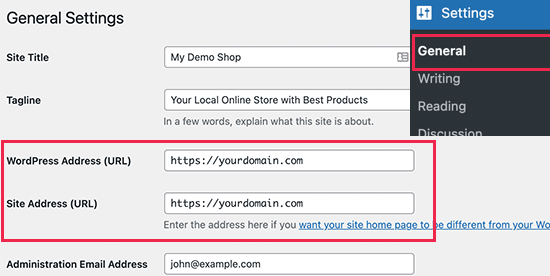
不要忘记向下滚动到页面底部并单击“保存更改”按钮以存储你的设置。
你的基本 WordPress 设置已完成。现在是时候设置你的在线购物网站了。
第 3 步、设置你的 WooCommerce 商店
WooCommerce 是市场上最好的在线购物网站构建器。它建立在 WordPress 之上,赋予 WordPress 的灵活性,可以自由地销售你想要的任何类型的产品。
首先,你需要安装并激活WooCommerce插件。
只需转到插件»添加新页面并搜索 WooCommerce。在搜索结果中,单击 WooCommerce 列表旁边的立即安装按钮。
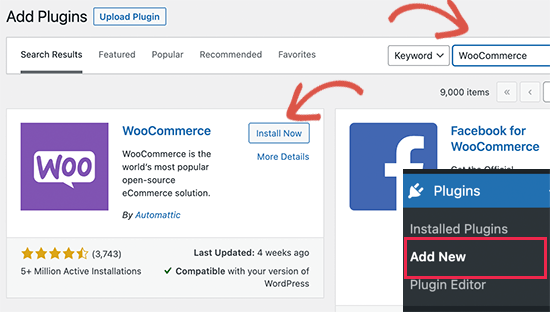
WordPress 现在将为你获取并安装 WooCommerce 插件。等待并完成插件下载,然后单击“激活”按钮继续。
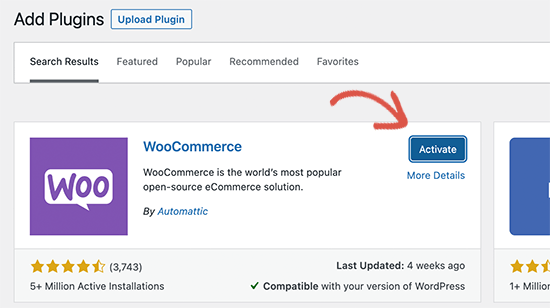
激活后,WooCommerce 将启动设置向导,你将看到欢迎使用 WooCommerce 屏幕。此设置向导将引导你完成重要的 WooCommerce 设置。
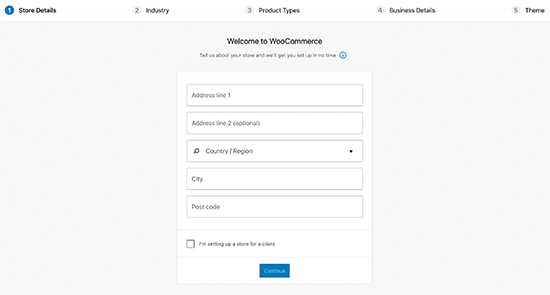
首先,你需要提供你的在线购物网站的基本信息,例如地址、国家和地区。如果你是零售商,则可以将你的零售位置信息添加为地址。
之后,单击“继续”按钮继续下一步。
接下来,你将被要求选择商店行业。你可以选择最接近你想要开设的商店类型的行业。

单击继续按钮继续。
之后,系统会要求你选择将在商店中销售的产品类型。例如,如果你的产品需要运输,那么你可以选择实体产品。
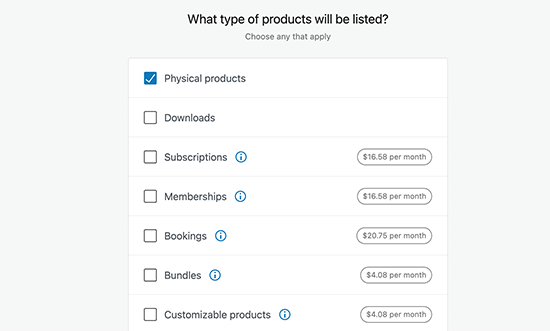
你还可以选择多种产品类型。例如,你也可以同时选择实体产品和虚拟下载。不用担心销售不同的产品类型。你可以选择要为每个产品添加的产品类型。
单击继续按钮。
接下来,系统会要求你提供一些业务详细信息,例如你计划销售多少产品以及你是否在其他地方销售。你可以选择我还没有产品,并为另一个选项选择“否”。
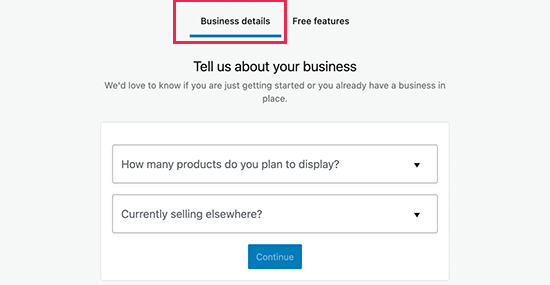
现在,你需要切换到“免费功能”选项卡。你会看到一个预先选中的框,用于为你的网站安装免费功能。
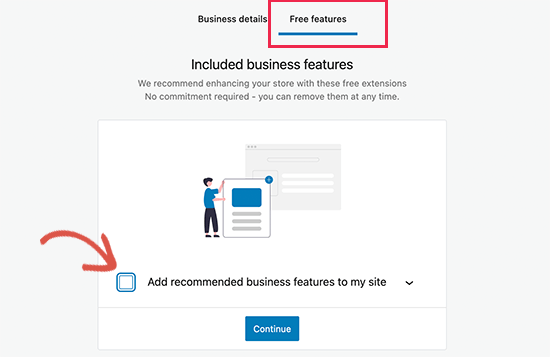
你需要取消选中此选项,因为它会安装你可能不需要的其他几个 WooCommerce 扩展。如果你以后需要它们,那么你可以随时自行安装它们。
单击“继续”按钮进行下一步。
接下来,系统会要求你为你的在线购物网站选择一个主题。你可以继续使用当前的默认主题,选择 Storefront 或页面上列出的任何免费选项。
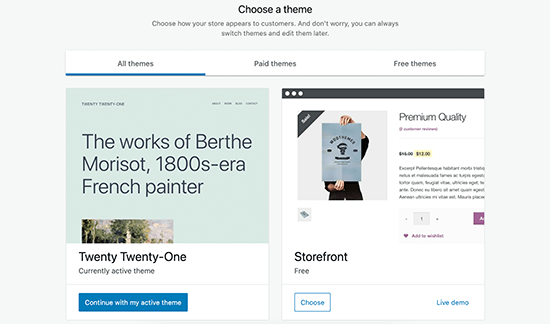
不要担心立即选择完美的主题。我们将在本文后面向你展示如何为你的在线购物网站选择最佳主题。
就是这样,你已成功完成基本的 WooCommerce 设置。
第 4 步、为你的在线购物网站设置付款方式
接下来,你需要设置付款方式以便在你的网店接受在线付款。WooCommerce 提供了一堆你可以轻松设置的支付网关。
只需转到WooCommerce » 设置页面并切换到“付款”选项卡。默认情况下,你可以选择 PayPal 标准、货到付款、支票和银行转账。
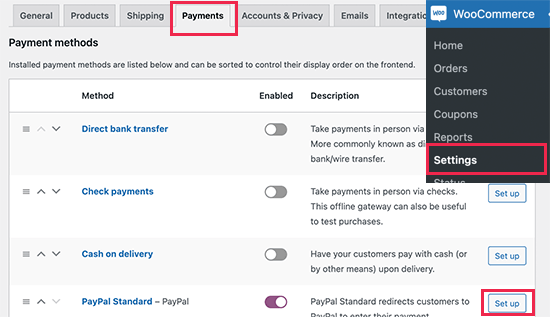
向下滚动,你还将看到安装 Stripe、PayPal Checkout 和 WooCommerce Payments 的选项。我们建议你选择 Stripe 和 PayPal Standard 作为你的付款方式。
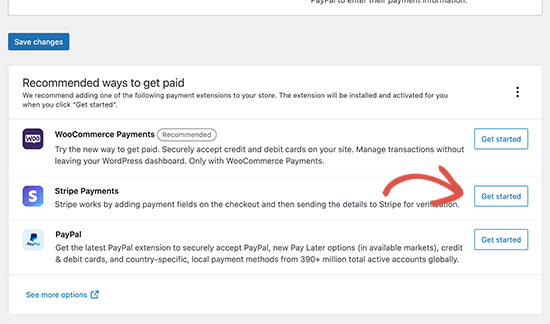
对于每个支付网关,你可以单击“设置”按钮并提供所需信息。例如,你可以启用 Stripe 并输入你的 API 密钥(你可以在你的 Stripe 帐户下找到此信息)。
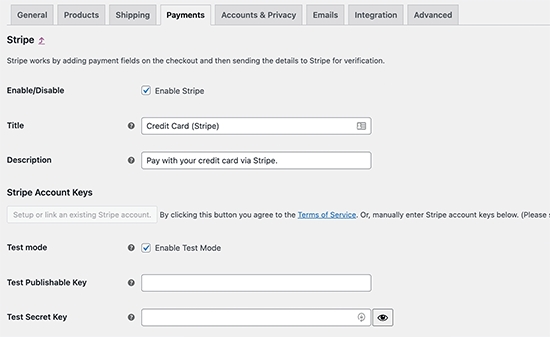
不要忘记单击“保存更改”按钮来存储你的付款设置。
第 5 步、将产品添加到你的在线购物网站
让我们从将第一个产品添加到你的在线购物网站开始。
你需要访问产品»添加新页面以添加新产品。
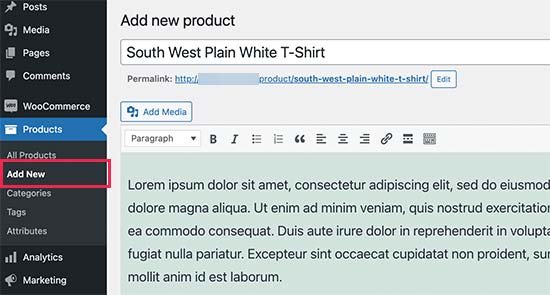
首先,为你的产品提供一个标题,然后是一些详细的描述。
在右侧栏中,你将看到“产品类别”框。单击“+添加新产品类别”为此产品创建一个类别。这使你和你的客户可以轻松地对产品进行分类和浏览。
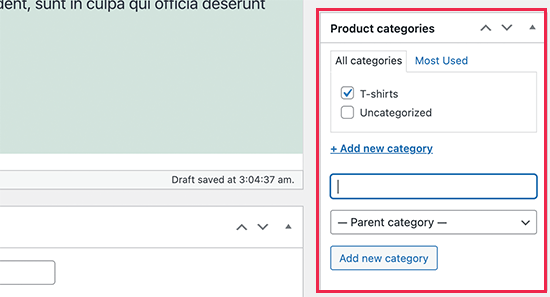
向下滚动一点,你会注意到产品数据框。你将在此处提供与产品相关的信息,例如定价、库存、运输等。
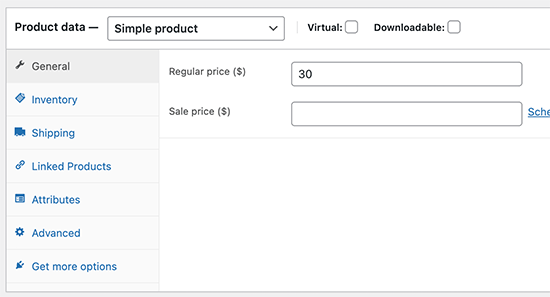
在产品数据框下方,你将看到一个添加产品简短描述的框。当用户在一个页面上查看多个产品时,将使用这些产品描述。
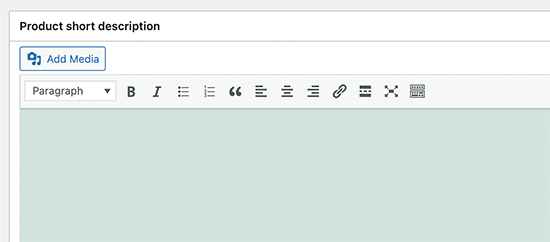
最后,在你的右手栏中,你将看到用于添加主要产品图片和产品图库的框。
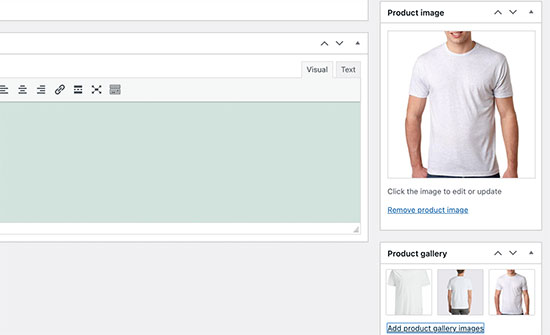
一旦你对添加的所有产品信息感到满意,你就可以单击“发布”按钮使其在你的网站上生效。
重复该过程以根据需要添加更多产品。
第 6 步、选择和自定义 WordPress 主题
主题控制你的 WordPress 网站在用户访问时的外观。对于 WooCommerce 商店,他们还控制你的产品的展示方式。
有数以千计的付费和免费 WordPress 主题可用,可帮助你创建令人惊叹的在线形象。
但是,并非所有 WordPress 主题都是专门为电子商务商店设计的。Bluehost也提供了各种类型的电子商务主题。
安装 WooCommerce 主题后,你可以根据自己的要求自定义其外观。
只需转到外观»自定义页面。这将启动主题定制器,你可以在其中更改不同的主题设置。
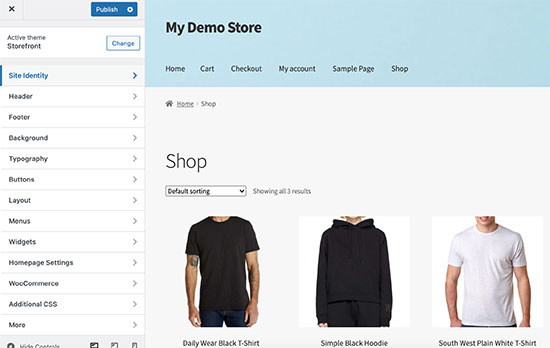
大多数现代 WooCommerce 主题都带有不同的自定义选项,并且适用于桌面和移动设备。
第 7 步、使用插件扩展你的在线购物网站
现在你的商店几乎准备就绪,你可能想要添加更多功能来创建一个成功的在线购物网站。例如,你可以添加客户支持表格或在社交媒体上宣传你的新业务以进行首次销售。
这就是插件的用武之地。
WooCommerce 和 WordPress 都允许你使用插件或扩展程序轻松地向你的网站添加新功能。
插件就像 WordPress 网站的应用程序。你可以使用数以千计的免费和付费软件。仅 WordPress.org 插件目录就有超过 58,000 个插件。
然而,这种丰富的选择也让初学者很难选择合适的插件。你怎么知道选择哪个插件?
以下是我们对每个在线购物网站都应安装的基本插件的一些首选。
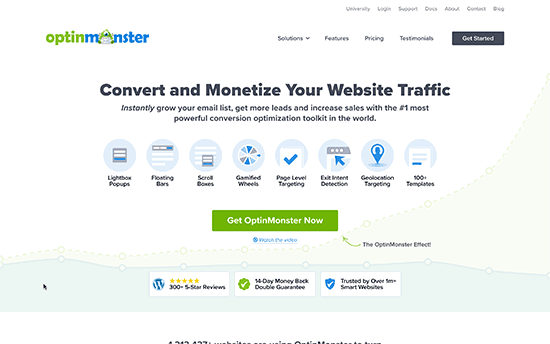
OptinMonster可帮助你轻松地将网站访问者转化为付费客户。它带有灯箱弹出窗口、粘性页眉和页脚横幅、倒数计时器、旋转获胜等工具。
所有这些都有助于提高转化率、促进销售、增加电子邮件列表并减少购物车放弃。
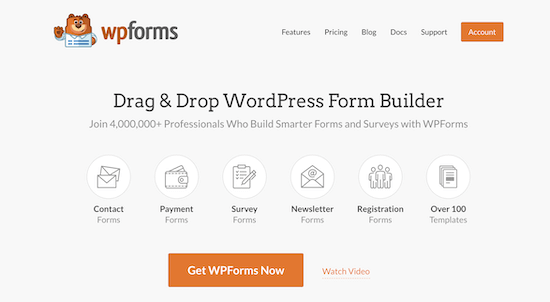
WPForms是WordPress 最好的表单构建器插件WordPress 最好的表单构建器插件。它允许你轻松地为你的商店创建任何类型的表格,包括联系表格、调查、登录表格、礼品卡订单表格等。
它有一个直观的拖放表单构建器,让你只需指向并单击即可创建表单。
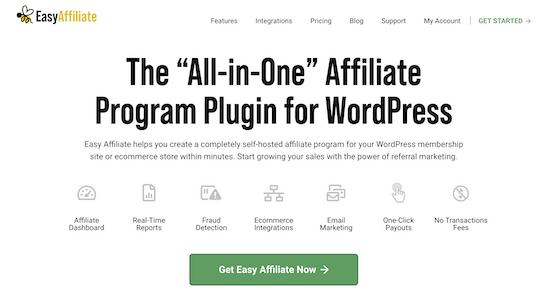
Easy Affiliate可帮助你轻松地将联属网络营销计划添加到你的在线购物网站。这使你可以与联盟营销人员合作,以收取佣金来推广你的产品。
它具有强大的会员跟踪功能、无交易费用、欺诈检测、一键支付以及为你的合作伙伴提供的会员仪表板。

Advanced Coupons是WooCommerce 最好的优惠券代码插件。它允许你扩展默认的 WooCommerce 优惠券功能并创建高效的优惠券以发展你的业务。
使用高级优惠券,你可以创建忠诚度计划、预定优惠券、买一送一优惠、运送优惠券等。
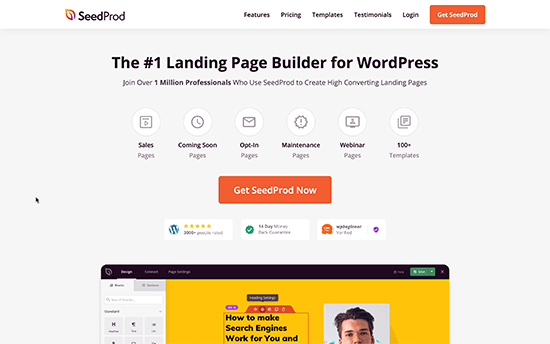
SeedProd是适用于 WordPress 和 WooCommerce的最佳页面构建器插件。它允许你轻松地为你的在线购物网站创建自定义登录页面。
它带有专为转换和销售而设计的即用型模板。它还包括 WooCommerce 块,你只需拖放即可创建自定义产品页面、自定义主页、结帐页面、感谢页面等。此外,你可以将其连接到你的电子邮件营销服务,以便你可以扩展你的电子邮件列表。
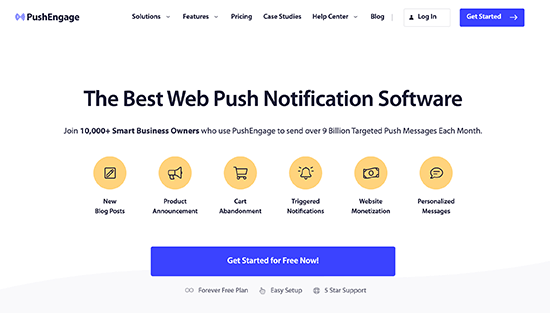
PushEngage是适用于 WordPress 和 WooCommerce的最佳推送通知软件。它允许你轻松地向你的网站访问者在他们的计算机和手机上发送网络推送通知。
使用 PushEngage,你可以向目标受众发送个性化消息,例如新产品公告、废弃购物车提醒、重新进货通知、欢迎消息等。
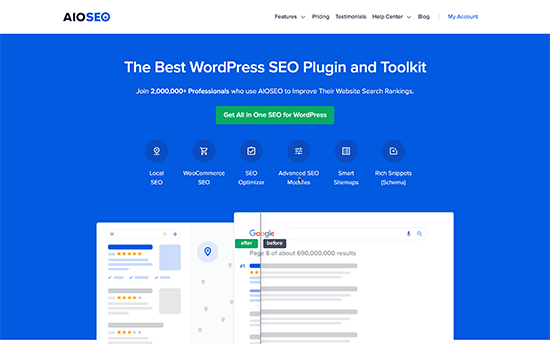
All-in-One SEO是WooCommerce 最好的 SEO 插件。它使你无需任何搜索引擎优化技能即可轻松优化在线购物网站的 SEO。
它带有完整的电子商务支持、模式标记、站点地图、面包屑等。这有助于你为在线购物网站带来更多流量。
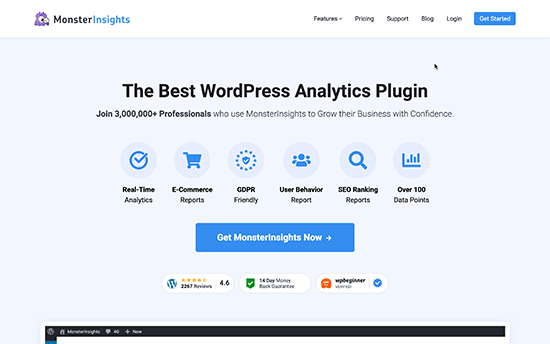
MonsterInsights是最好的 WordPress 谷歌分析插件。它可以帮助你了解客户来自哪里以及他们在你的网站上做了什么。
MonsterInsights 带有WooCommerce 跟踪功能,因此你可以查看网站上的转化和销售数据。这有助于你调整营销策略并通过数据驱动的决策发展你的小型企业。
关于搭建在线购物网站的常见问题
许多用户经常与我们联系,询问有关通过在线购物网站开展自己的业务的问题。我们已尝试回答以下一些最常见的问题:
1. 我在哪里可以找到要在我的商店中销售的产品?
店主采购产品的方式有多种。有些销售软件、数字艺术、音乐和其他可下载产品等产品。
其他人则使用阿里巴巴或速卖通等在线市场从本地或海外供应商处采购产品。
2. 我可以免费开设网上商店吗?
一些电子商务平台提供有限的免费试用,但之后你必须付费。虽然 WooCommerce 本身是免费的,但你需要一个域名和一个主机空间来运行它,这需要花钱。
3. 开一家网店需要多少钱?
这取决于你的商业计划和预算。我们推荐的商业模式是:从小处开始,然后随着业务的增长而花钱。
4.可以在不运送产品的情况下创建在线购物网站吗?
是的你可以。例如,你可以使用直销插件创建在线购物网站、创建亚马逊附属商店或创建类似eBay的平台。你还可以使用同一个在线购物网站来销售外部产品以及你自己的产品。
5. 如何管理我的网上商店的运费和税费?
根据你所在的地区,你可能需要添加销售税、增值税或其他税费。WooCommerce 允许你通过在WooCommerce » 设置页面下启用它们来添加税款。
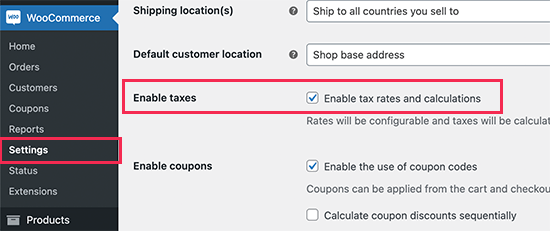
从这里,你还可以切换到“配送”选项卡并创建不同的配送区域、添加运费、设置统一运费等。
总结
我们希望本教程能帮助你学习如何建立在线购物网站或者外贸网站,主要是通过WordPress + WooCommerce组合来搭建实现,功能强大,但是操作非常简单,而且费用很低。后面我们还将讲解其他技巧来为你的WordPress新电商网站增加流量和针对小型企业的最佳实时聊天软件。
微信扫码关注全球主机测评微信公众号,我们将为您提供更多最新最全最专业的行业资讯以及主机促销活动

 全球主机测评
全球主机测评